Esercitazione: Bilanciare il carico per le macchine virtuali Windows in Azure per creare un'applicazione a disponibilità elevata con Azure PowerShell
Si applica a: ✔️ Set di scalabilità uniformi di macchine virtuali ✔️ Windows
Il bilanciamento del carico offre un livello più elevato di disponibilità distribuendo le richieste in ingresso tra più macchine virtuali. In questa esercitazione vengono illustrati i diversi componenti di Azure Load Balancer che distribuiscono il traffico e garantiscono una disponibilità elevata. Si apprenderà come:
- Creare un servizio di bilanciamento del carico di Azure
- Creare un probe di integrità per il servizio di bilanciamento del carico
- Creare regole del traffico di bilanciamento del carico
- Usare l'estensione dello script personalizzata per creare un sito IIS di base
- Creare macchine virtuali e collegarsi a un bilanciamento del carico
- Visualizzare un bilanciamento del carico in azione
- Aggiungere e rimuovere macchine virtuali da un bilanciamento del carico
Panoramica di Azure Load Balancer
Azure Load Balancer è un bilanciamento del carico di livello 4 (TCP, UDP) che offre disponibilità elevata mediante la distribuzione del traffico in ingresso fra le VM integre. Un probe di integrità del bilanciamento del carico monitora una determinata porta in ogni VM e distribuisce il traffico solo a una VM operativa.
Definire una configurazione IP front-end che contenga uno o più indirizzi IP pubblici. Questa configurazione IP front-end garantisce l'accessibilità al bilanciamento del carico e alle applicazioni tramite Internet.
Le macchine virtuali si connettono a un bilanciamento del carico tramite la scheda di interfaccia di rete virtuale (NIC). Per distribuire il traffico alle macchine virtuali, è necessario che un pool di indirizzi back-end contenga gli indirizzi IP delle schede di interfaccia di rete virtuale connesse al bilanciamento del carico.
Per controllare il flusso del traffico, è necessario definire le regole di bilanciamento del carico per porte e protocolli specifici che eseguono il mapping delle macchine virtuali.
Avviare Azure Cloud Shell
Azure Cloud Shell è una shell interattiva gratuita che può essere usata per eseguire la procedura di questo articolo. Include strumenti comuni di Azure preinstallati e configurati per l'uso con l'account.
Per aprire Cloud Shell, basta selezionare Prova nell'angolo superiore destro di un blocco di codice. È anche possibile avviare Cloud Shell in una scheda separata del browser visitando https://shell.azure.com/powershell. Selezionare Copia per copiare i blocchi di codice, incollarli in Cloud Shell e premere INVIO per eseguirli.
Creare un Azure Load Balancer
Questa sezione descrive dettagliatamente come creare e configurare ogni componente del bilanciamento del carico. Per poter creare un servizio di bilanciamento del carico, creare prima di tutto un gruppo di risorse con New-AzResourceGroup. L'esempio seguente crea un gruppo di risorse denominato myResourceGroupLoadBalancer nella posizione EastUS:
New-AzResourceGroup `
-ResourceGroupName "myResourceGroupLoadBalancer" `
-Location "EastUS"
Creare un indirizzo IP pubblico
Per accedere all'app in Internet, assegnare un indirizzo IP pubblico al servizio di bilanciamento del carico. Creare un indirizzo IP pubblico con New-AzPublicIpAddress. Nell'esempio seguente viene creato un indirizzo IP pubblico denominato myPublicIP nel gruppo di risorse myResourceGroupLoadBalancer:
$publicIP = New-AzPublicIpAddress `
-ResourceGroupName "myResourceGroupLoadBalancer" `
-Location "EastUS" `
-AllocationMethod "Static" `
-Name "myPublicIP"
Creare un servizio di bilanciamento del carico
Creare un pool di indirizzi IP front-end con New-AzLoadBalancerFrontendIpConfig. L'esempio seguente crea un pool di indirizzi IP front-end denominato myFrontEndPool e associa l'indirizzo myPublicIP:
$frontendIP = New-AzLoadBalancerFrontendIpConfig `
-Name "myFrontEndPool" `
-PublicIpAddress $publicIP
Creare un pool di indirizzi back-end con New-AzLoadBalancerBackendAddressPoolConfig. Le VM si collegano a questo pool back-end nei passaggi rimanenti. L'esempio seguente crea un pool di indirizzi back-end denominato myBackEndPool:
$backendPool = New-AzLoadBalancerBackendAddressPoolConfig `
-Name "myBackEndPool"
Creare ora il servizio di bilanciamento del carico con New-AzLoadBalancer. L'esempio seguente crea un servizio di bilanciamento del carico denominato myLoadBalancer che usa i pool di indirizzi front-end e back-end creati nei passaggi precedenti:
$lb = New-AzLoadBalancer `
-ResourceGroupName "myResourceGroupLoadBalancer" `
-Name "myLoadBalancer" `
-Location "EastUS" `
-FrontendIpConfiguration $frontendIP `
-BackendAddressPool $backendPool
Creare un probe di integrità
Per consentire al servizio di bilanciamento del carico di monitorare lo stato dell'app, si usa un probe di integrità. Il probe di integrità aggiunge o rimuove in modo dinamico le VM nella rotazione del servizio di bilanciamento del carico in base alla rispettiva risposta ai controlli di integrità. Per impostazione predefinita, una VM viene rimossa dalla distribuzione del servizio di bilanciamento del carico dopo due errori consecutivi a intervalli di 15 secondi. Un probe di integrità viene creato in base a un protocollo o una specifica pagina di controllo integrità per l'app.
Nell'esempio seguente viene creato un probe TCP. È anche possibile creare probe HTTP personalizzati per i controlli di integrità con granularità fine. Quando si usa un probe HTTP personalizzato, è necessario creare la pagina di controllo integrità, ad esempio healthcheck.aspx. Il probe deve restituire la risposta HTTP 200 OK affinché il servizio di bilanciamento del carico mantenga l'host nella rotazione.
Per creare un probe di integrità TCP, usare Add-AzLoadBalancerProbeConfig. Nell'esempio seguente viene creato un probe di integrità denominato myHealthProbe che monitora ogni VM sulla porta TCP80:
Add-AzLoadBalancerProbeConfig `
-Name "myHealthProbe" `
-LoadBalancer $lb `
-Protocol tcp `
-Port 80 `
-IntervalInSeconds 15 `
-ProbeCount 2
Per applicare il probe di integrità, aggiornare il servizio di bilanciamento del carico con Set-AzLoadBalancer:
Set-AzLoadBalancer -LoadBalancer $lb
Creare una regola di bilanciamento del carico
Una regola di bilanciamento del carico consente di definire come il traffico verrà distribuito alle VM. Definire la configurazione IP front-end per il traffico in ingresso e il pool IP di back-end affinché riceva il traffico, insieme alla porta di origine e di destinazione necessaria. Per assicurarsi che solo le macchine virtuali integre ricevano il traffico, è necessario anche definire il probe di integrità da usare.
Creare una regola di bilanciamento del carico con Add-AzLoadBalancerRuleConfig. L'esempio seguente crea una regola di bilanciamento del carico denominata myLoadBalancerRule e il traffico viene bilanciato sulla porta TCP80:
$probe = Get-AzLoadBalancerProbeConfig -LoadBalancer $lb -Name "myHealthProbe"
Add-AzLoadBalancerRuleConfig `
-Name "myLoadBalancerRule" `
-LoadBalancer $lb `
-FrontendIpConfiguration $lb.FrontendIpConfigurations[0] `
-BackendAddressPool $lb.BackendAddressPools[0] `
-Protocol Tcp `
-FrontendPort 80 `
-BackendPort 80 `
-Probe $probe
Aggiornare il servizio di bilanciamento del carico con Set-AzLoadBalancer:
Set-AzLoadBalancer -LoadBalancer $lb
Configurare la rete virtuale
Prima di distribuire alcune macchine virtuali e testare il servizio di bilanciamento, creare le risorse di rete virtuale di supporto. Per altre informazioni sulle reti virtuali, vedere l'esercitazione Gestire le reti virtuali di Azure.
Creare risorse di rete
Creare una rete virtuale con New-AzVirtualNetwork. Nell'esempio seguente viene creata una rete virtuale denominata myVnet con una subnet denominata mySubnet:
# Create subnet config
$subnetConfig = New-AzVirtualNetworkSubnetConfig `
-Name "mySubnet" `
-AddressPrefix 192.168.1.0/24
# Create the virtual network
$vnet = New-AzVirtualNetwork `
-ResourceGroupName "myResourceGroupLoadBalancer" `
-Location "EastUS" `
-Name "myVnet" `
-AddressPrefix 192.168.0.0/16 `
-Subnet $subnetConfig
Le schede di interfaccia di rete virtuali vengono create con New-AzNetworkInterface. L'esempio seguente crea tre schede di interfaccia di rete virtuali, Una scheda di interfaccia di rete virtuale per ogni VM creata per l'app nei passaggi successivi. È possibile creare altre schede di interfaccia di rete virtuale e macchine virtuali in qualsiasi momento e aggiungerle al bilanciamento del carico:
for ($i=1; $i -le 3; $i++)
{
New-AzNetworkInterface `
-ResourceGroupName "myResourceGroupLoadBalancer" `
-Name myVM$i `
-Location "EastUS" `
-Subnet $vnet.Subnets[0] `
-LoadBalancerBackendAddressPool $lb.BackendAddressPools[0]
}
Creare macchine virtuali
Per aumentare la disponibilità elevata dell'app, posizionare le macchine virtuali in un set di disponibilità.
Creare un set di disponibilità con New-AzAvailabilitySet. L'esempio seguente crea un set di disponibilità denominato myAvailabilitySet:
$availabilitySet = New-AzAvailabilitySet `
-ResourceGroupName "myResourceGroupLoadBalancer" `
-Name "myAvailabilitySet" `
-Location "EastUS" `
-Sku aligned `
-PlatformFaultDomainCount 2 `
-PlatformUpdateDomainCount 2
Impostare nome utente e password dell'amministratore delle macchine virtuali con il comando Get-Credential:
$cred = Get-Credential
A questo punto è possibile creare le VM con New-AzVM. L'esempio seguente crea tre VM e i componenti di rete virtuale necessari, se non esistono già:
for ($i=1; $i -le 3; $i++)
{
New-AzVm `
-ResourceGroupName "myResourceGroupLoadBalancer" `
-Name "myVM$i" `
-Location "East US" `
-VirtualNetworkName "myVnet" `
-SubnetName "mySubnet" `
-SecurityGroupName "myNetworkSecurityGroup" `
-OpenPorts 80 `
-AvailabilitySetName "myAvailabilitySet" `
-Credential $cred `
-AsJob
}
Il parametro -AsJob crea la VM come attività in background, in modo che i prompt di PowerShell vengano restituiti all'utente. È possibile visualizzare i dettagli dei processi in background con il cmdlet Job. La creazione e la configurazione di tutte e tre le VM richiedono alcuni minuti.
Installare IIS con l'estensione dello script personalizzata
Nell'esercitazione precedente su Come personalizzare una macchina virtuale di Windows, si è appreso come automatizzare la personalizzazione della macchina virtuale con l'estensione dello script personalizzata per Windows. È possibile usare lo stesso approccio per installare e configurare IIS nelle macchine virtuali.
Usare Set-AzVMExtension per installare l'estensione per script personalizzati. L'estensione esegue powershell Add-WindowsFeature Web-Server per installare il server Web IIS e quindi aggiorna la pagina Default.htm per visualizzare il nome host della VM:
for ($i=1; $i -le 3; $i++)
{
Set-AzVMExtension `
-ResourceGroupName "myResourceGroupLoadBalancer" `
-ExtensionName "IIS" `
-VMName myVM$i `
-Publisher Microsoft.Compute `
-ExtensionType CustomScriptExtension `
-TypeHandlerVersion 1.8 `
-SettingString '{"commandToExecute":"powershell Add-WindowsFeature Web-Server; powershell Add-Content -Path \"C:\\inetpub\\wwwroot\\Default.htm\" -Value $($env:computername)"}' `
-Location EastUS
}
Testare il bilanciamento del carico
Ottenere l'indirizzo IP pubblico del servizio di bilanciamento del carico con Get-AzPublicIPAddress. Nell'esempio seguente si ottiene l'indirizzo IP per myPublicIP creato in precedenza:
Get-AzPublicIPAddress `
-ResourceGroupName "myResourceGroupLoadBalancer" `
-Name "myPublicIP" | select IpAddress
Sarà quindi possibile immettere l'indirizzo IP pubblico in un Web browser. Verrà visualizzato il sito Web, con il nome host della macchina virtuale a cui il servizio di bilanciamento del carico ha distribuito il traffico, come nell'esempio seguente:
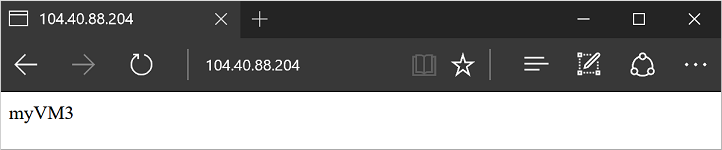
Per verificare la distribuzione del traffico tra tutte e tre le VM che eseguono l'app da parte del servizio di bilanciamento del carico, forzare l'aggiornamento del Web browser.
aggiunta e rimozione di VM
Potrebbe essere necessario eseguire attività di manutenzione sulle VM che eseguono l'app, ad esempio per installare aggiornamenti del sistema operativo, oppure aggiungere altre VM per gestire un aumento del traffico verso l'app. Questa sezione illustra come rimuovere o aggiungere una VM nel servizio di bilanciamento del carico.
Rimuovere una VM dal servizio di bilanciamento del carico
Ottenere la scheda di interfaccia di rete con Get-AzNetworkInterface e quindi impostare la proprietà LoadBalancerBackendAddressPools della scheda di interfaccia di rete virtuale su $null. Infine, aggiornare la scheda di interfaccia di rete virtuale:
$nic = Get-AzNetworkInterface `
-ResourceGroupName "myResourceGroupLoadBalancer" `
-Name "myVM2"
$nic.Ipconfigurations[0].LoadBalancerBackendAddressPools=$null
Set-AzNetworkInterface -NetworkInterface $nic
Per verificare la distribuzione del traffico nelle due VM restanti che eseguono l'app da parte del servizio di bilanciamento del carico, forzare l'aggiornamento del Web browser. È ora possibile eseguire attività di manutenzione sulla VM, ad esempio installare aggiornamenti del sistema operativo o eseguire un riavvio della VM.
Aggiungere una VM al servizio di bilanciamento del carico
Dopo aver eseguito la manutenzione della VM o se è necessario espandere la capacità, impostare la proprietà LoadBalancerBackendAddressPools della scheda di interfaccia di rete virtuale su BackendAddressPool in Get-AzLoadBalancer:
Ottenere il servizio di bilanciamento del carico:
$lb = Get-AzLoadBalancer `
-ResourceGroupName myResourceGroupLoadBalancer `
-Name myLoadBalancer
$nic.IpConfigurations[0].LoadBalancerBackendAddressPools=$lb.BackendAddressPools[0]
Set-AzNetworkInterface -NetworkInterface $nic
Passaggi successivi
In questa esercitazione viene creato un bilanciamento del carico e vengono collegate le macchine virtuali. Si è appreso come:
- Creare un servizio di bilanciamento del carico di Azure
- Creare un probe di integrità per il servizio di bilanciamento del carico
- Creare regole del traffico di bilanciamento del carico
- Usare l'estensione dello script personalizzata per creare un sito IIS di base
- Creare macchine virtuali e collegarsi a un bilanciamento del carico
- Visualizzare un bilanciamento del carico in azione
- Aggiungere e rimuovere macchine virtuali da un bilanciamento del carico
Passare all'esercitazione successiva per imparare a gestire la rete delle macchine virtuali.